电脑缓存如何清除
作者:佚名 来源:雨林木风 2014-04-04 06:58:54
平日使用电脑进行文件操作时,总会产生临时文件存储在电脑的临时文件夹temp中,既耗费了系统资源,有影响电脑开机运行速度。如何清除这些临时文件?今天小编教大家。
缓存,是用来存储在文件操作过程中的临时文件,比如安装软件、解压缩*.rar压缩包之类的操作,产生的缓存文件都会复制到Temp目录,然后再拷贝到目的文件夹。日复一日,月复一月,Temp目录下的垃圾文件越来越多,浪费磁盘空间,严重的是这些小文件会逐渐形成磁盘碎片,影响了读写速度。那么如何清理Temp文件夹,可以按如下方法手动清除。
Temp文件夹分布在两个地方,一处是C:\WINDOWS\TEMP,这是系统公用的,还有一个在当前登录账户的配置文件夹下,一般是C: \Documents and Settings\登录的帐号\Local Settings\Temp。它们都在C盘里面,这样对于控制磁盘碎片是很不利的,所以我们首先要做的就是把Temp统一移到C盘之外的分区,这里以D盘为例。
1.在D盘建立D:\UserData\TEMP目录
2.右击"我的电脑","属性","高级",打开“环境变量”对话框,将用户变量和系统变量都改为D:\UserData\TEMP,如下图:
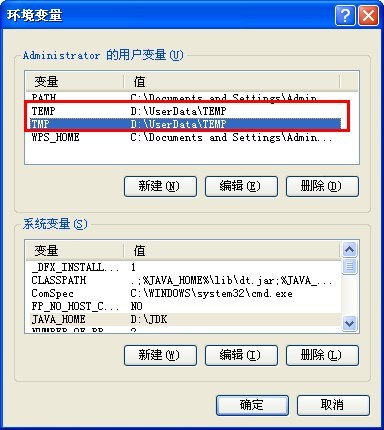
3.新建一个文本文档,在里面写入两行代码:
RD %TEMP% /S/Q
MKDIR %TEMP%
然后另存为*.bat格式,这样只要打开一下该文件就自动清空Temp文件夹下的杂碎了。
04.还可以让Windows自动清空,方法如下:
打开组策略(运行gpedit.msc),依次打开“计算机配置-Windows 设置-脚本(启动/关机)”,然后随便打开“启动”或“关机”,效果一样,一个是登录时清空Temp一个是关机时清空,这里我选择“关机”。点击“添加” 把刚才做好的*.bat文件导入,点“确定”后一切就搞定了。
- 上一篇:CPU如何保养
- 下一篇:WIN7系统安装失败原因
相关阅读
- 热门手游
- 最新手游
- 本类周排行
- 本类总排行

























